既然已经拥有展开的 UV,需要将其导出以便可以在上面绘制纹理。您可以通过创建 UV 布局的快照来完成该操作。
导出 UV 快照
在透视视图中的躯干上单击鼠标右键 (
 ),然后从标记菜单中选择“UV”。
),然后从标记菜单中选择“UV”。 选中并拖动躯干上的所有 UV。
在“UV 纹理编辑器”(UV Texture Editor)中,使用“缩放工具”(Scale Tool)和“移动工具”(Move Tool)变换网格,使其适合“UV 纹理编辑器”(UV Texture Editor)右上方的方形。
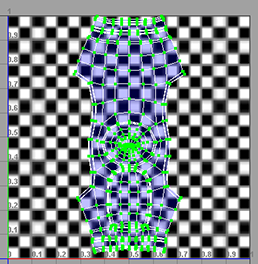
在透视视图中的躯干上单击鼠标右键 (
 ),然后选择“对象模式”(Object Mode)。
),然后选择“对象模式”(Object Mode)。 选择躯干。
在“UV 纹理编辑器”(UV Texture Editor)中,选择“多边形 > UV 快照”(Polygons > UV Snapshot)。
将出现“UV 快照”(UV Snapshot)选项窗口。
单击“浏览”(Browse)按钮。
将出现文件浏览器。
导航到 GettingStarted2014LessonDataUVMapping 并输入名称 torso_UVs。
单击“保存”(Save)。
将“图像格式”(Image Format)设定为“Maya IFF”。
单击“确定”(OK)。
Maya 会在“Getting Started”文件夹中创建一个名为 torso_UVs.iff 的文件。如果打开该文件,可以看到导出的 UV 网格。
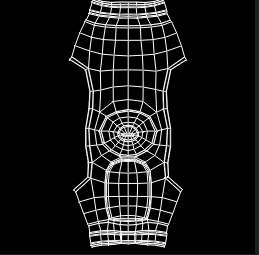
现在,您可以使用外部图像编辑器打开该文件并将网格用作参考线来绘制纹理。
如果图像编辑软件不支持 Maya.iff 图像,可以在“UV 快照”选项窗口中更改图像格式,然后重新导出文件。



